どうも秋山です。
私の授業中に、なぜかみんなでしりとりがはじまった(笑) 面白いので放置していたら、みんなリラックスして教室の空気がいい感じになりました。学習の成果も上々!リラックスすることは本当に大事ですね。
では、MAYAの学習を始めましょう!
後で他の人に教えるつもりで学習を進めていくと効果的ですよ。
半分だけモデリングして鏡面コピーして、くっつける(Mirror Geometry編)(MAYA2016以前)
この章は、MAYA2016以前用です。MAYA2017以降で学習している場合は、やらなくていいです。
MAYA2017以降のバージョンで学習している場合は、こっちをやってくださいね。
シンメトリモデリングは、全体のシルエットを見ながらモデリングしたい場合に便利なのですが、作業手順が少しわずらわしいので、けっこう面倒だったりします。
モデリングに慣れてくると半分だけの状態でモデリングして、後から鏡面コピーしてくっつけたほうがやりやすかったりするんですね。
この章では、半分だけモデリングして鏡面コピーして、くっつける方法を学習しようと思います。
Create→Polygon Primitives→Sphereを実行して、ポリゴンの球体を作成してください(pSphere1)
pSphere1のフェースを半分削除して、Z方向から見て、右側半分が残るようにしてください。

Extrudeを実行して、一部を押し出してください。次の画と同じ形にしなくてもいいですよ。
正面中央の、のりしろとなる部分のバーテックスを移動して、のりしろ部分を少しいびつにしてください。
これでモデリングができたと仮定します。
これは、モデリングの過程で、中央部分が少しずれてしまった状態をわざと再現しています。
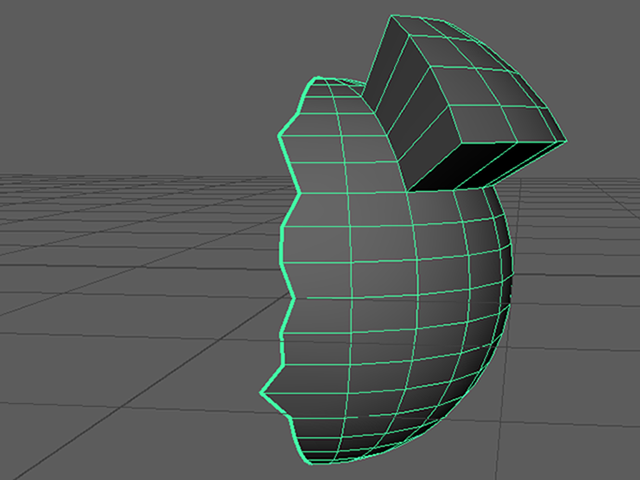
念のために、ここでデータを保存しておきましょう。
プロジェクトディレクトリーはセットしていますか?
File→Save Scene Asを実行して、保存してください。
ファイル名は、好きな名前でいいですよ。
pSphere1を選択してください。
Shiftキー+RMBでマーキングメニューを表示してください。
Mirror Polygon→Mirror -Xを実行してください。
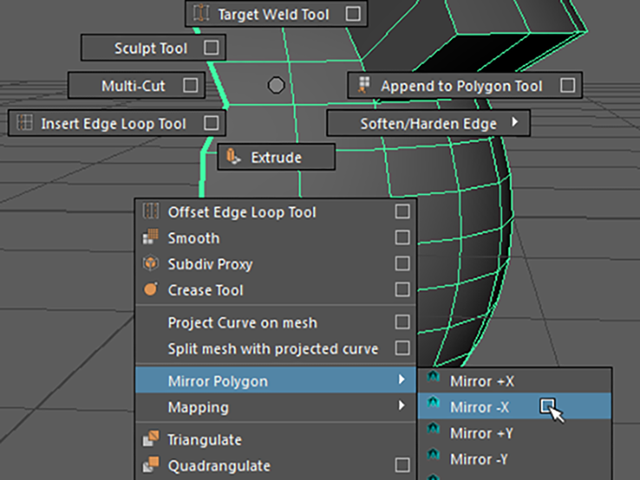
オブジェクトが-X方向に鏡面コピーされました。
中央の、のりしろ部分をわざと雑に作ったので間があいてしまっています。
もしかしたら、次の画のようにならないかもしれません。
そのまま進めてください。

もしかしたら、次の画のように、鏡面コピーする時の中心軸がずれてしまっているかもしれません。たまにこんなことが起こるんですね。
今は、この状態になっても気にしないでください。
バグのようなものと思っていいです。
MAYAはけっこうアホなんですね。
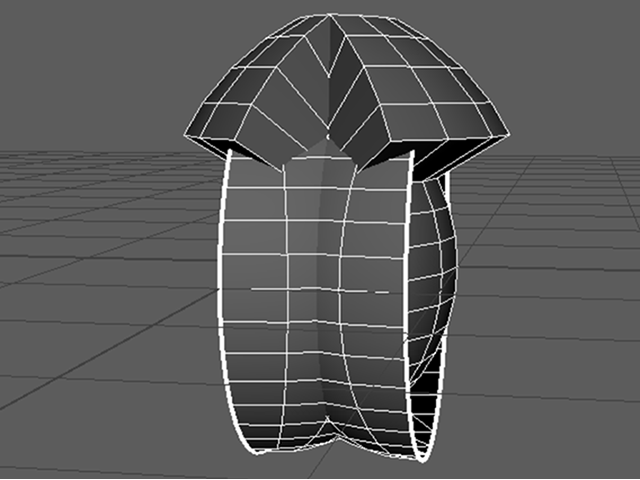
Undo(zキー)を実行して、鏡面コピーする前までもどってください。
+Y方向もためしてみようと思います。
Shiftキー+RMBを押してマーキングメニューを表示してください。
Mirror Polygon→Mirror +Yを実行してください。
次の画のようになりました。

Mirror +ZやMirror -Yもためしてみてください。
ためしたら、Undo(zキー)を実行して、鏡面コピーする前までもどってください。
中央の、のりしろ部分のバーテックスをまっすぐに整列させようと思います。
ボーダーエッジをWクリックして選択してください。

Frontビューにしてください。
4キーを押してワイヤーフレーム表示にしてください。

wキーを押して移動ツールにしてください。
xキーを押しながら、水平方向の矢印をドラッグして、エッジをスナップ移動してください。
この時に、まっすぐに整列しない場合があるかもしれません。
そういう場合は、何がいけなかったのでしょうか?

Keep Spacing、または、Retain component spacingがオフになっていますか?
忘れてしまった人は、「スナップ移動②スナップ移動でバーテックスをそろえる」の章を確認してくださいね。


操作に慣れてくると、パースビューで整列させることもできますよ。
整列させる前までもどって、チャレンジしてもいいでしょう。

今回は、ボーダーエッジを選択して整列させましたが、バーテックスを選択して整列させてもいいですよ。

中央の、のりしろの部分は整列させましたが、このまま鏡面コピーを行っても、先ほどのように中心軸がずれてしまうかもしれません。
ポリゴンを編集するメニューがうまく効かない場合には、
pSphere1をオブジェクトモードで選択して、以下のメニューを実行してください。
Edit Mesh→Transform Compornent(MAYA2014)
Edit Mesh→Transform Compornents(MAYA2015)
Edit Mesh→Transform(MAYA2016以降)
これは、今は深く考えなくていいです。オブジェクトをきれいにする裏技だと思ってください。

pSphere1をオブジェクトモードで選択してください。
Shiftキー+RMBでマーキングメニューを表示してください。
Mirror Polygon→Mirror -Xを実行してください。
オブジェクトが-X方向に鏡面コピーされました。
ボーダーエッジが細い線になりました。
そのことからも、くっついたことがわかります。

もし、これでも中心軸がずれている場合は、以下の方法を実行してください。
CBのINPUTS欄でpolyMirror1のアトリビュートのPivotXを0にしてください。
それでもきれいにくっつかなかった場合は、次の章の手順で、自力で鏡面コピーしてくっつけてください。

選択を解除して陰影を確認してください。
くっついたのはいいのですが、中央の、のりしろだったところの陰影がカクカクしていますね。

pSphere1をオブジェクトモードで選択してください。
Normals→Soften Edge(MAYA2015以前)
Mesh Display→Soften Edge(MAYA2016以降)
を実行してください。
陰影がスムースシェーディング表示になって、なめらかになりました。

ヒストリーを編集してみようと思います。
pSphere1をオブジェクトモードで選択してください。
CBのINPUTS欄を確認してください。
polyMirror1というヒストリーがあります。
その文字の部分をクリックして、アトリビュートを表示してください。
Merge Thresholdを0.5に編集してください。

オブジェクトがくっつぎすぎてしまいました。
Merge Thresholdは、くっつける範囲の許容値です。
この値が大きいと、くっつきすぎてしまいます。
0.001にもどしてください。
このようにくっつぎすぎてしまうことは、たびたびあります。
このアトリビュートは、よく覚えておいてくださいね。
今後、もし、くっつきすぎてしまう場合は、0.001~0.01に設定してみてください。
大抵の場合は、これできれいにくっつくはずです。
Edit→Delete by Type→History(Altキー+Shiftキー+dキー)を実行して、ヒストリーを削除してください。

ちなみに今回は、マーキングメニューからMirror Polygonを実行しましたが、以下の場所にメニューがあります。
Mesh→Mirror Geometry □を実行して、オプションを表示してください。
Mirror Directionの設定で、鏡面コピーする方向を指定するようになっています。
確認しておいてくださいね。
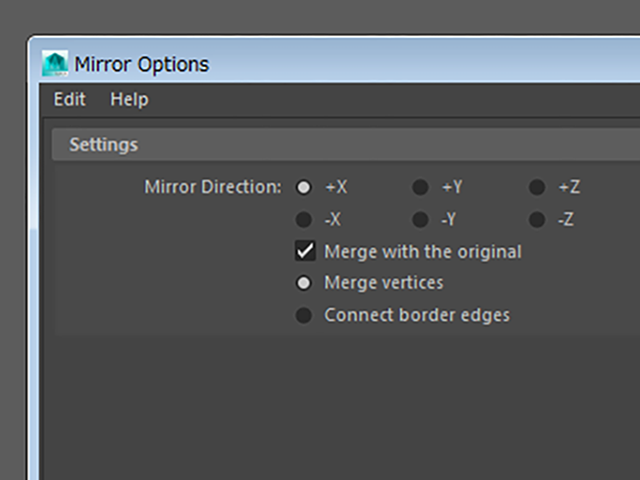
シンメトリモデリング⑤ まとめ
半分だけモデリングして鏡面コピーして、くっつけるには(Mirror Geometry編)(MAYA2016以前)
Shiftキー+RMBでマーキングメニューを表示して、Mirror Polygon→Mirror -Xを実行してください。
中央の、のりしろ部分のバーテックスがまっすぐに整列していることが重要です。
スナップ移動を使って整列させる時には、Keep Spacing、または、Retain component spacingの設定がオフになっていることを確認してください。
くっつけたら、以下のメニューを実行して、陰影をスムースシェーディングにしてください。
Normals→Soften Edge (MAYA2014、2015)
Mesh Display→Soften Edge (MAYA2016)
くっつけるとpolyMirror1というヒストリーができます。
Merge Thresholdは、くっつける範囲の許容値です。
この値が大きいとくっつきすぎてしまいます。
今後、もし、くっつきすぎてしまう場合は、0.001~0.01に設定するといいでしょう。
最後に、以下のメニューを実行して、ヒストリーを削除してください。
Edit→Delete by Type→History(Altキー+Shiftキー+dキー)
ポリゴンを編集するメニューがうまく効かない場合には、以下のメニューを実行してください。
Edit Mesh→Transform Compornent(MAYA2014)
Edit Mesh→Transform Compornent(MAYA2015)
Edit Mesh→Transform(MAYA2016)
CBのINPUTS欄でpolyMirror1のアトリビュートのPivotXを0にすると、くっつける位置をX=0の位置にできます。
この章で学んだことを、他の人に教えることができますか?教えることができるなら大丈夫です。もし、そうでない場合は、もう一度復習しておいてくださいね。
今回はここまでです。
よくがんばりました。
お疲れさまでした。
もし、もっとまとめて学習を進めたいという人は、ご相談ください。家庭教師や事務所での研修も受け付けておりますよ。